Power BI: Phân Tích Rổ Hàng
Phân Tích Rổ Hàng giúp khám phá các sản phẩm được mua cùng nhau bởi người tiêu dùng. Trong bối cảnh của một cửa hàng tạp hóa, ví dụ, phân tích này có thể cho thấy rằng kem tươi và quả dâu thường xuyên được mua cùng nhau.
Trong hướng dẫn này, tôi sẽ dạy bạn cách thực hiện Phân Tích Rổ Hàng trong Power BI.
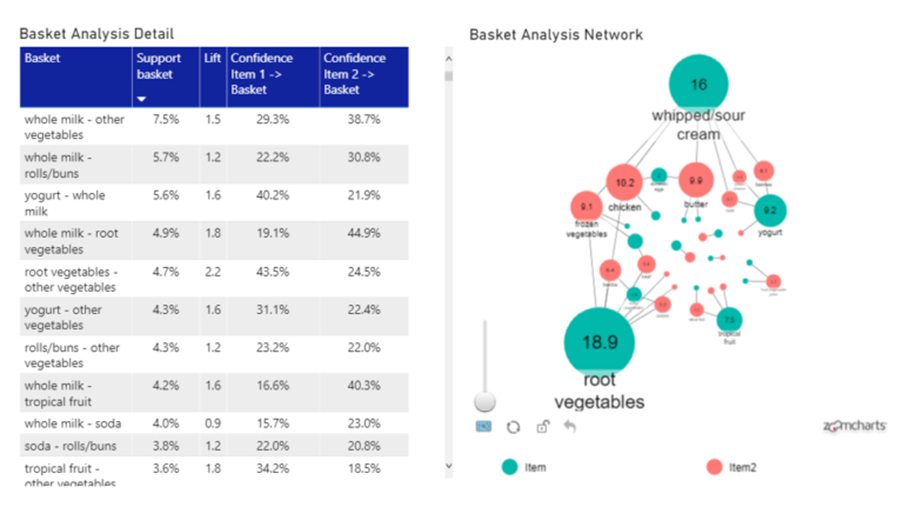
Phân Tích Rổ Hàng giúp khám phá các sản phẩm được mua cùng nhau bởi người tiêu dùng. Trong bối cảnh của một cửa hàng tạp hóa, ví dụ, phân tích này có thể cho thấy rằng kem tươi và quả dâu thường xuyên được mua cùng nhau.
✅ Dựa trên kết quả này, bạn có thể:
👉 Đặt các sản phẩm gần nhau (nếu là cửa hàng vật lý) để khuyến khích bán chéo
👉 Đề xuất sản phẩm thứ hai khi người tiêu dùng đặt sản phẩm đầu tiên vào giỏ hàng (nếu là cửa hàng trực tuyến)
👉 Bán các sản phẩm cùng nhau
👉 Cung cấp giảm giá khi mua các sản phẩm cùng nhau
✅ Phân tích này không chỉ giới hạn ở các sản phẩm. Phân Tích Rổ Hàng cũng hữu ích để khám phá các trang web được truy cập, các câu hỏi được đặt ra trong yêu cầu hỗ trợ, và thậm chí cả những món ăn được đặt trong nhà hàng.
✅ Dưới đây là những gì chúng ta sẽ xây dựng cùng nhau: Mạng Lưới Phân Tích Rổ Hàng và Biểu Đồ Phân Tích Rổ Hàng.
✅ Ba khái niệm chính cần hiểu để thực hiện phân tích rổ hàng trong Power BI: Hỗ Trợ (Support), Tin Cậy (Confidence), và Đẩy (Lift).
👉 Hỗ Trợ (Support)
 Đây là khái niệm dễ hiểu nhất trong ba khái niệm. Đây là phần trăm giao dịch bao gồm hai sản phẩm cụ thể.
Đây là khái niệm dễ hiểu nhất trong ba khái niệm. Đây là phần trăm giao dịch bao gồm hai sản phẩm cụ thể.
 Sử dụng ví dụ trên, kem và dâu xuất hiện cùng nhau trong 0.9% của các giao dịch, vì vậy mức hỗ trợ của chúng là 0.9%. Nói cách khác, trong 1000 giao dịch, có trung bình 9 giao dịch với kem và dâu cùng nhau.
Sử dụng ví dụ trên, kem và dâu xuất hiện cùng nhau trong 0.9% của các giao dịch, vì vậy mức hỗ trợ của chúng là 0.9%. Nói cách khác, trong 1000 giao dịch, có trung bình 9 giao dịch với kem và dâu cùng nhau.
 Hỗ trợ quan trọng vì hai lý do:
Hỗ trợ quan trọng vì hai lý do:
 Hỗ trợ nên đủ cao để làm cho cơ hội bán chéo sản phẩm tài chính trở nên thú vị. Bán chéo sản phẩm với doanh thu rất nhỏ có thể không đáng để nỗ lực
Hỗ trợ nên đủ cao để làm cho cơ hội bán chéo sản phẩm tài chính trở nên thú vị. Bán chéo sản phẩm với doanh thu rất nhỏ có thể không đáng để nỗ lực
 Kết hợp sản phẩm xảy ra hiếm (hỗ trợ thấp) không nên được sử dụng vì phân tích thống kê không đáng tin cậy trên các kết hợp hiếm.
Kết hợp sản phẩm xảy ra hiếm (hỗ trợ thấp) không nên được sử dụng vì phân tích thống kê không đáng tin cậy trên các kết hợp hiếm.
👉 Tin Cậy (Confidence)
 Tin cậy là phần trăm giao dịch chứa hai sản phẩm cùng nhau, trong số các giao dịch chứa một trong hai sản phẩm.
Tin cậy là phần trăm giao dịch chứa hai sản phẩm cùng nhau, trong số các giao dịch chứa một trong hai sản phẩm.
 Do đó, luôn có hai con số tin cậy cho mỗi cặp sản phẩm.
Do đó, luôn có hai con số tin cậy cho mỗi cặp sản phẩm.
 Đối với mối quan hệ giữa kem và dâu:
Đối với mối quan hệ giữa kem và dâu:
 12.6% người tiêu dùng đã mua kem và dâu, trong tổng số người tiêu dùng đã mua kem
12.6% người tiêu dùng đã mua kem và dâu, trong tổng số người tiêu dùng đã mua kem
 27.2% người tiêu dùng đã mua kem và dâu, trong tổng số người tiêu dùng đã mua dâu
27.2% người tiêu dùng đã mua kem và dâu, trong tổng số người tiêu dùng đã mua dâu
Tin cậy hữu ích vì nó cho biết hướng của việc bán chéo. Chúng ta có thể đưa ra giả thuyết rằng sẽ dễ dàng hơn khi bán kem cho ai đó đang mua dâu (kem là một sự bổ sung tuyệt vời cho dâu), so với ngược lại.
 Tuy nhiên, tin cậy không cho chúng ta biết sức mạnh của mối quan hệ giữa các sản phẩm. Một sản phẩm có thể là một giao dịch rất phổ biến đến mức nó tạo ra con số tin cậy cao, độc lập với sản phẩm thứ hai.
Tuy nhiên, tin cậy không cho chúng ta biết sức mạnh của mối quan hệ giữa các sản phẩm. Một sản phẩm có thể là một giao dịch rất phổ biến đến mức nó tạo ra con số tin cậy cao, độc lập với sản phẩm thứ hai.
👉 Đẩy (Lift)
 Đẩy cho biết sức mạnh của mối quan hệ giữa một rổ hai sản phẩm.
Đẩy cho biết sức mạnh của mối quan hệ giữa một rổ hai sản phẩm.
 Một đẩy gần bằng 1 chỉ ra rằng không có mối quan hệ quan trọng giữa các sản phẩm.
Một đẩy gần bằng 1 chỉ ra rằng không có mối quan hệ quan trọng giữa các sản phẩm.
 Một con số cao hơn 1 (mối quan hệ tốt) chỉ ra rằng người tiêu dùng mua rổ này thường xuyên hơn so với xảy ra ngẫu nhiên
Một con số cao hơn 1 (mối quan hệ tốt) chỉ ra rằng người tiêu dùng mua rổ này thường xuyên hơn so với xảy ra ngẫu nhiên
 Một con số thấp hơn 1 (mối quan hệ xấu) chỉ ra rằng người tiêu dùng mua rổ này ít thường xuyên hơn so với xảy ra ngẫu nhiên
Một con số thấp hơn 1 (mối quan hệ xấu) chỉ ra rằng người tiêu dùng mua rổ này ít thường xuyên hơn so với xảy ra ngẫu nhiên
 Kem và dâu có đẩy là 3.8, nghĩa là người tiêu dùng mua chúng cùng nhau khoảng 4 lần nhiều hơn so với xảy ra ngẫu nhiên. Đây là mối quan hệ khá mạnh.
Kem và dâu có đẩy là 3.8, nghĩa là người tiêu dùng mua chúng cùng nhau khoảng 4 lần nhiều hơn so với xảy ra ngẫu nhiên. Đây là mối quan hệ khá mạnh.
✅ Tóm lại:
👉 Hỗ trợ chỉ ra tần suất các sản phẩm được bán cùng nhau. Một mức hỗ trợ cao có nghĩa là thống kê phân tích rổ hàng đáng tin cậy hơn. Ngoài ra, hỗ trợ cao hơn làm cho giỏ sản phẩm thú vị hơn về tài chính.
👉 Tin cậy chỉ ra hướng dẫn để bán chéo
👉 Đẩy chỉ ra sức mạnh của mối quan hệ giữa các sản phẩm
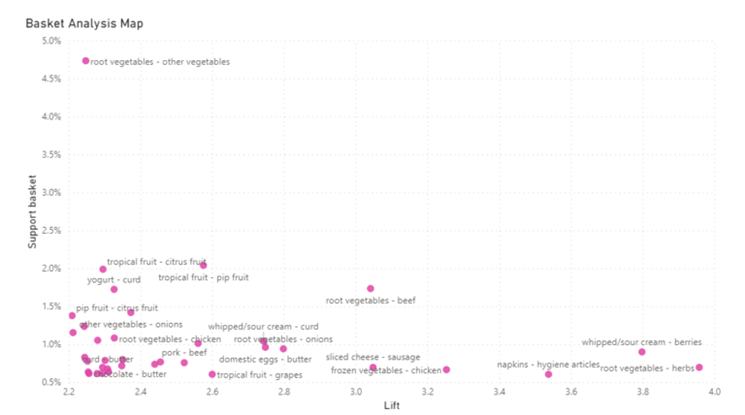
✅ Để có giải thích chi tiết hơn về Hỗ Trợ, Tin Cậy và Đẩy, bạn có thể kiểm tra bài viết blog tại đây.
Bây giờ chúng ta hãy chuyển sang Power BI để thực hiện phân tích.
✅ Trong hướng dẫn này, tôi sử dụng tập dữ liệu mẫu có trên blog của HebumTeam. Bạn có thể tải tập dữ liệu tạp hóa mẫu từ đây để theo dõi hướng dẫn.
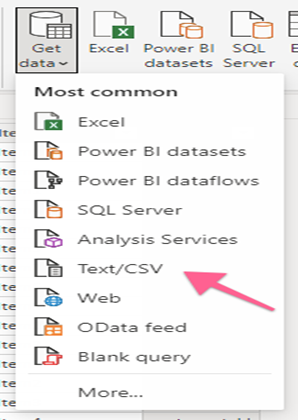
✅ Đầu tiên, tải tệp CSV vào Power BI bằng cách đi đến Get Data và sau đó Text/CSV.
✅ Nếu Power BI của bạn trông khác biệt, đó là vì tôi đã chuyển sang Giao Diện Ribbon Cập Nhật của Power BI.
✅ Bạn có thể kích hoạt cùng giao diện bằng cách cập nhật lên phiên bản Power BI mới nhất, sau đó đi tới File -> Options and Settings -> Options -> Preview Features và chọn Preview Ribbon. Thêm thông tin về điều này tại đây.
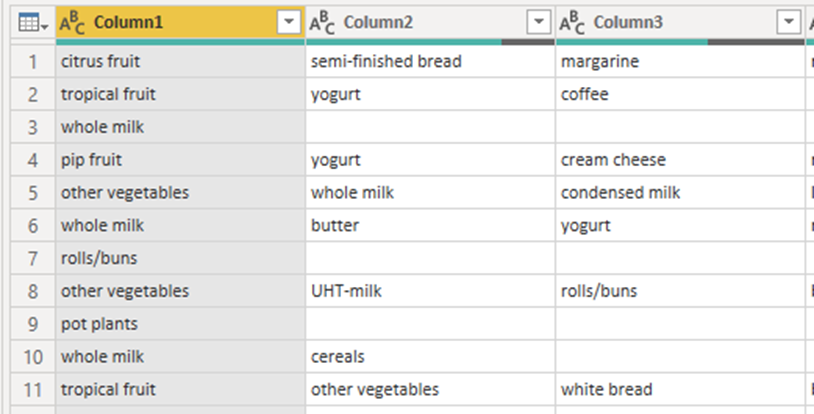
✅ Dưới đây là hình ảnh tệp sau khi bạn tải nó.
✅ Có một hàng cho mỗi giao dịch, và các cột chứa các sản phẩm được mua cùng trong giao dịch đó. ✅ Ví dụ, giao dịch ở hàng 10 chứa sữa toàn phần và ngũ cốc.
✅ Bước đầu tiên là thêm một cột chỉ mục; cột chỉ mục sẽ cho phép chúng ta phân tích các giao dịch riêng rẽ.
✅ Đi tới Add column và nhấp vào Index Column.
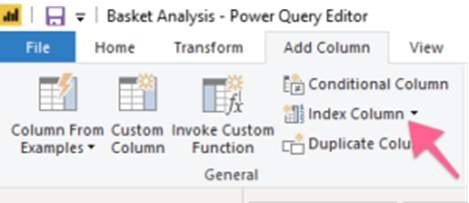
✅ Kết quả là cùng bảng với một cột chỉ mục được thêm vào. Không quan trọng cột chỉ mục ở đầu hay ở cuối.
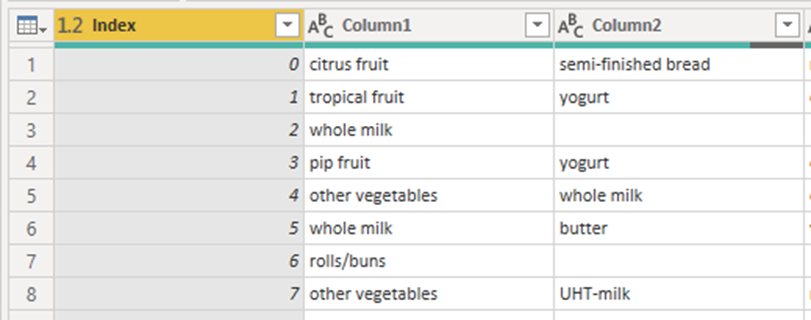
✅ Unpivot bảng và loại bỏ các cột không cần thiết
✅ Bước tiếp theo là unpivot các cột với các sản phẩm. Nhấp chuột phải vào Index và chọn Unpivot Other Columns.
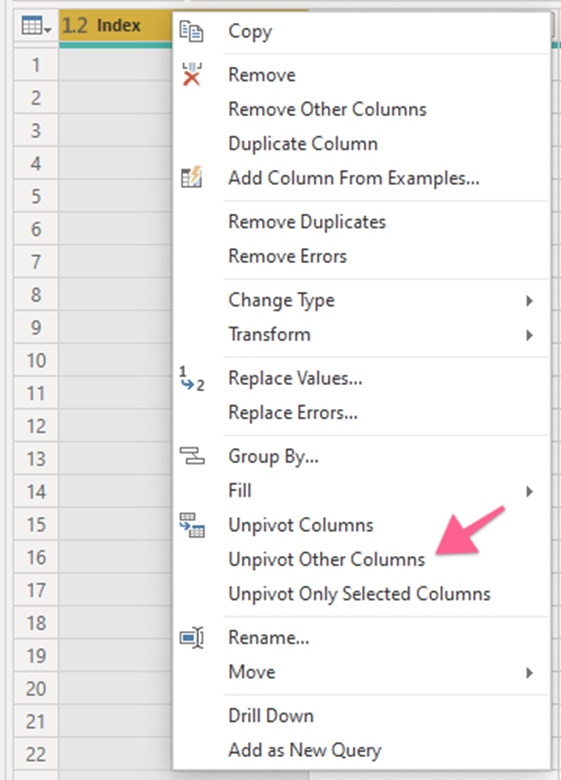
✅ Kết quả là một bảng với ba cột: cột đầu tiên có chỉ số giao dịch, cột thứ hai có số sản phẩm và cột thứ ba có tên của sản phẩm.
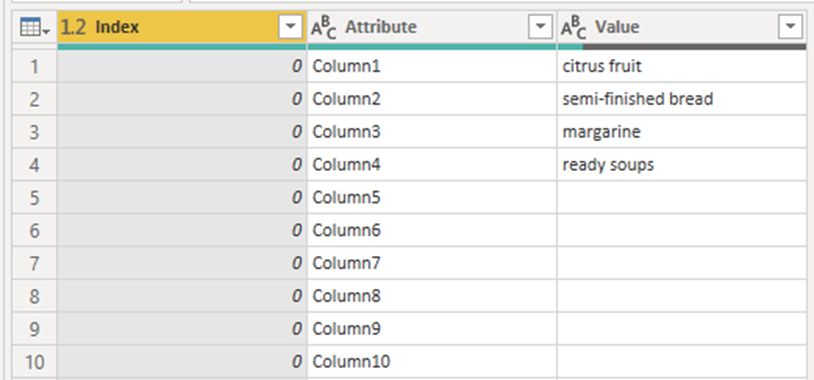
✅ Cột thứ hai (Attribute) là vô ích nên bạn có thể xóa nó. Nhấp chuột phải vào Attribute và chọn Remove.
✅ Cột Value cũng có các hàng trống cần xóa. Nhấp vào mũi tên bên cạnh nó, sau đó bỏ chọn (blank) và chọn ok. Điều này xóa các hàng trống khỏi bảng.
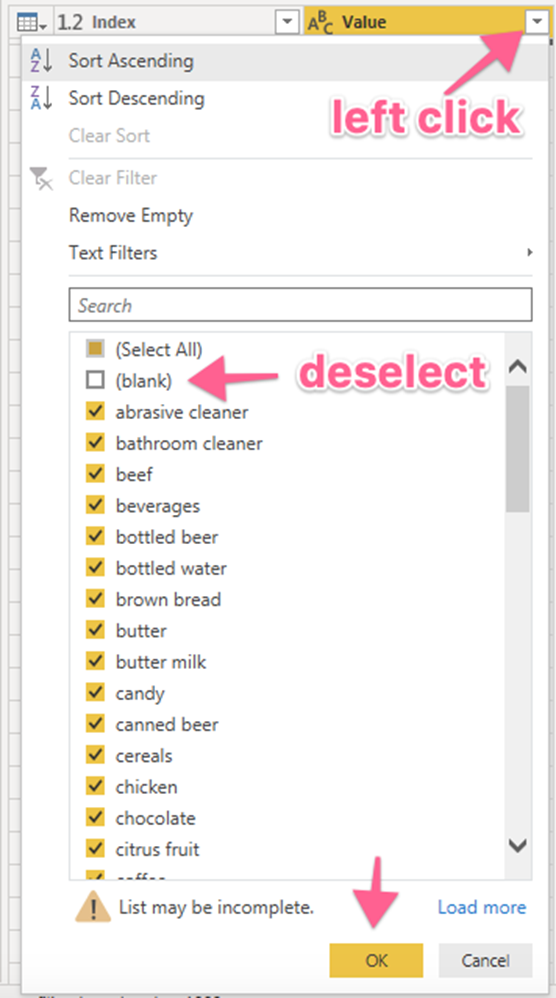
✅ Bước cuối cùng cho việc tải dữ liệu là đổi tên các cột. Đổi tên cột đầu tiên thành 'Transaction ID' và cột thứ hai thành 'Item'. Bạn có thể đổi tên các cột bằng cách nhấp đúp vào tiêu đề cột.
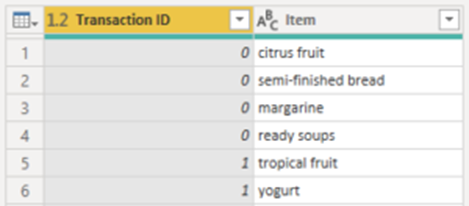
✅ Chúng ta đã hoàn thành việc chuẩn bị dữ liệu! Nhấp vào Close & Apply để quay trở lại Power BI.
✅ Bạn sẽ thấy bảng 'groceries' được tải lên ở phía bên phải của màn hình.
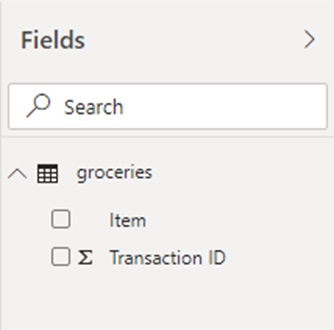
✅ Bảng Phân Tích Rổ Hàng có một hàng cho mỗi kết hợp của hai sản phẩm. Hơn nữa, bảng có một cột cho mỗi một trong những chỉ số được mô tả ở trên: Hỗ Trợ, Tin Cậy, và Đẩy.
Bảng Phân Tích Rổ Hàng được tạo bằng một công thức DAX. Nhấp vào Home, New Table.

✅ Trong hộp văn bản xuất hiện, nhập công thức sau:
Basket analysis =
FILTER(
CROSSJOIN(VALUES('groceries'[Item]),SELECTCOLUMNS(VALUES('groceries'[Item]),"Item2", [Item])),
[Item]>[Item2])
✅ Có hai phần cho công thức này: FILTER và CROSSJOIN. CROSSJOIN tạo bảng bằng cách tạo một hàng cho mỗi cặp sản phẩm. Cụ thể, nó tạo một hàng cho sữa toàn phần và cam, một hàng cho sữa toàn phần và cà phê, một hàng cho cam và cà phê, v.v.
✅ FILTER loại bỏ các hàng trùng lặp.
✅ Chúng ta bây giờ có một bảng với tất cả các kết hợp sản phẩm có thể có.
✅ Bước tiếp theo là thêm một cột tính toán với sự nối kết của hai sản phẩm. Nhấp vào New column (bên cạnh New table) và nhập công thức DAX:
Basket = [Item]&" – "&[Item2]
✅ Đây là kết quả.
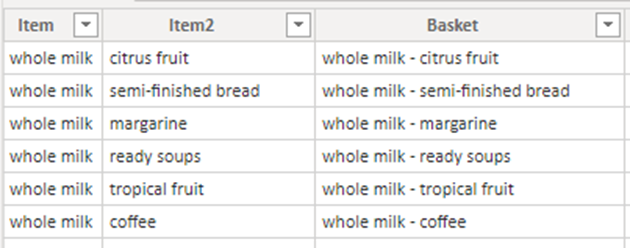
✅ Bây giờ chúng ta hãy chuyển sang phần thú vị: các công thức chỉ số.
✅ Thêm cột Support

✅ Hỗ Trợ của rổ cho chúng ta biết phần trăm của các giao dịch chứa hai sản phẩm cụ thể.✅ Dưới đây là công thức DAX:
Support basket =
var item1=[Item]
var item2=[Item2]
var transactionsWithItem1 = SELECTCOLUMNS(FILTER('groceries','groceries'[Item]=item1),"transactionID",[Transaction ID])
var transactionsWithItem2 = SELECTCOLUMNS(FILTER('groceries','groceries'[Item]=item2),"transactionID",[Transaction ID])
var transactionsWithBothItems = INTERSECT(transactionsWithItem1,transactionsWithItem2)
RETURN COUNTROWS(transactionsWithBothItems)/ DISTINCTCOUNT(groceries[Transaction ID])
✅ Có một số biến trong công thức này: transactionsWithItem1, transactionsWithItem2 và transactionsWithBothItems.
✅ transactionsWithItem1 trả về một bảng của tất cả các giao dịch bao gồm sản phẩm đầu tiên.
✅ transactionsWithItem2 làm tương tự với sản phẩm thứ hai. transactionsWithBothItems trả về một bảng của các giao dịch bao gồm cả hai sản phẩm.
✅ Cuối cùng, COUNTROWS đếm số lượng các giao dịch với cả hai sản phẩm và DISTINCTCOUNT đếm tổng số giao dịch.
✅ Bây giờ chúng ta chuyển sang các cột Tin Cậy.
✅ Thêm các cột Confidence
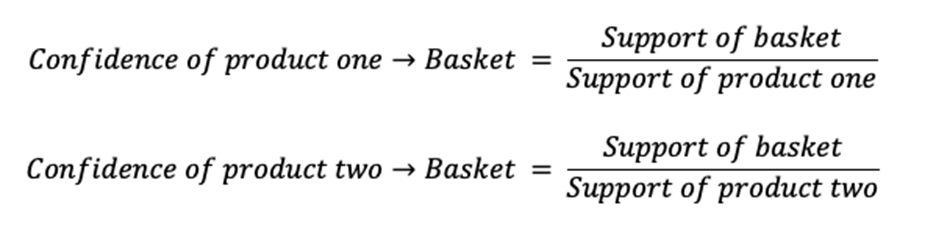
✅ Tin Cậy bằng phần trăm của các giao dịch với cả hai sản phẩm (gọi là Hỗ Trợ của rổ) chia cho phần trăm của các giao dịch với chỉ một sản phẩm (gọi là Hỗ Trợ của sản phẩm).Dưới đây là công thức DAX cho Tin Cậy của sản phẩm một cho rổ. Logic hoàn toàn giống với sản phẩm hai.
Confidence Item 1 -> Basket =
var item1 = [Item]
var numberOfTransactions = DISTINCTCOUNT(groceries[Transaction ID])
var supportItem1 = COUNTROWS(FILTER('groceries','groceries'[Item]=item1))/ numberOfTransactions
RETURN [Support basket]/supportItem1
✅ Thêm cột Lift
✅ Công thức cho Đẩy là sau đây.
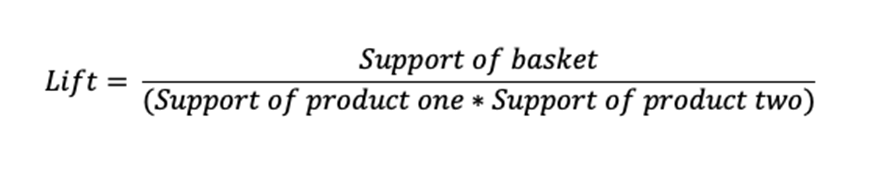
✅ Hãy lấy ví dụ về các sản phẩm không liên quan: đối với những sản phẩm đó, phần trăm số lần các sản phẩm được mua cùng nhau (hỗ trợ rổ) nên tương tự với phần trăm số lần sản phẩm 1 được mua, nhân với phần trăm số lần sản phẩm 2 được mua.
✅ Trong trường hợp này, tử số và mẫu số trong công thức có giá trị tương tự và vì vậy giá trị của Đẩy gần với một. Một giá trị của Đẩy gần bằng một chỉ ra không có mối quan hệ.
✅ Khi Đẩy lớn hơn một, hai sản phẩm được mua cùng nhau nhiều lần hơn so với xảy ra ngẫu nhiên. Một đẩy của 4, ví dụ, chỉ ra một mối quan hệ mạnh: các sản phẩm được mua cùng nhau bốn lần thường xuyên hơn so với xảy ra ngẫu nhiên.
✅ Dưới đây là công thức DAX cho Lift.
Lift =
var item1 = [Item]
var item2 = [Item2]
var numberOfTransactions = DISTINCTCOUNT(groceries[Transaction ID])
var supportItem1 = COUNTROWS(FILTER('groceries','groceries'[Item]=item1))/numberOfTransactions
var supportItem2 = COUNTROWS(FILTER('groceries','groceries'[Item]=item2))/numberOfTransactions
RETURN [Support basket]/(supportItem1*supportItem2)
✅ Bây giờ chúng ta đã có cả ba chỉ số, và chúng ta có thể chuyển sang trực quan hóa.

✅ Thêm Visual Mạng Phân Tích Rổ Hàng vào Power BI
✅ Biểu đồ mạng không phải là trực quan hóa tiêu chuẩn nên nó cần được nhập từ marketplace.
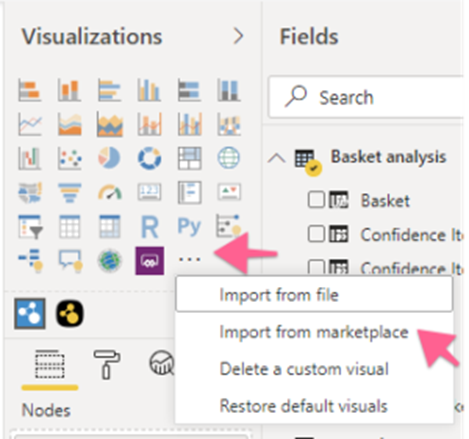
✅ Tìm kiếm Network và thêm Advanced Network Visual (Light Edition).
✅ Thêm Biểu Đồ Mạng vào báo cáo của bạn và cấu hình nó như sau: kéo và thả Item và Item2 vào ✅ Nodes, sau đó Lift vào Measure.
✅ Trong các bộ lọc, thêm một bộ lọc cho cả Lift và Support basket. Trong hướng dẫn này, các bộ lọc 2.2 cho Lift và 0.6% cho Support basket hoạt động tốt. Các bộ lọc chính xác, tuy nhiên, phụ thuộc vào dữ liệu được phân tích.
✅ Dưới đây là kết quả!
✅ Bạn có thể sử dụng thanh bên trái để phóng to và thu nhỏ. Kích thước của các bong bóng bằng với Lift.
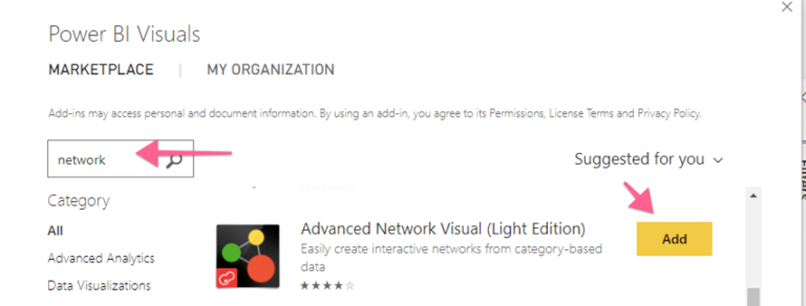
✅ Có một điều cần chú ý: khi một sản phẩm có kết nối với nhiều sản phẩm, số được hiển thị là tổng của Lift cho các kết nối khác nhau. Con số này là vô nghĩa.
✅ Ví dụ, biểu đồ hiển thị một Lift cho kem là 16: đây là tổng của Lift giữa kem và bơ (2.6), giữa kem và phô mai (2.7), v.v.
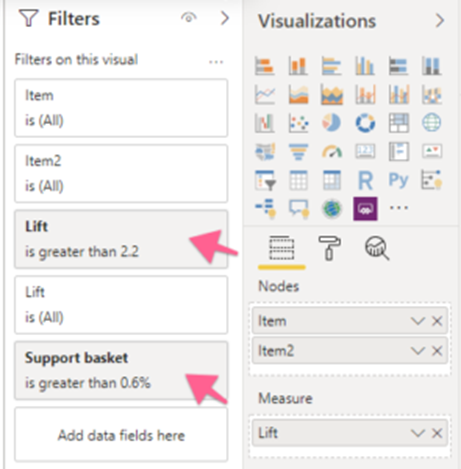
✅ Mặc dù số lượng đó vô nghĩa, nhưng con số lớn hơn có nghĩa là sản phẩm có Lift quan trọng (mối quan hệ) với các sản phẩm khác, do đó sản phẩm đó xứng đáng được phân tích thêm.
✅ Bây giờ chuyển sang trực quan hóa cuối cùng.
✅ Thêm Biểu Đồ Phân Tích Rổ Hàng vào Power BI
✅ Biểu Đồ Phân Tích Rổ Hàng là một biểu đồ Scatter truyền thống, với các bộ lọc trên Lift và Support Basket như trước.
✅ Bạn có thể thêm các cột Tin Cậy vào phần Tooltip để bạn có thể xem thông tin Tin Cậy khi bạn di chuột lên một điểm trên biểu đồ.
Và đây là kết quả!
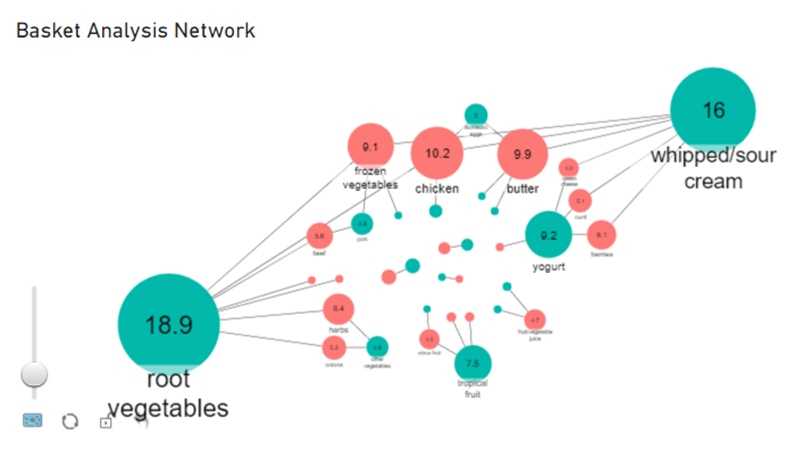
✅ Bạn có thể bây giờ phân tích doanh số sản phẩm của mình và tìm cơ hội bán chéo! Hy vọng bài viết này hữu ích với bạn.
✅ Thích bài viết? Hãy đăng ký nhận bản tin và tải xuống Power BI của bài viết miễn phí.
✅ Kết luận: Phải xem mô hình bài toán trước khi áp dụng
👉 Mật khẩu nếu có: https://hebum.com.vn/
✅ Dashboard dự báo giúp bạn dự đoán các xu hướng tương lai và lên kế hoạch chiến lược một cách chính xác và hiệu quả.
✅ File mẫu
#hebumteam #hebum #appsheet #powerbi #dataanalysis
HEBUM TEAM DATA, FINANCE, SUPPLY CHAIN, MARKETING
 Hebum Team chuyên cung cấp các dịch vụ sản phẩm file, khóa học, tư vấn AOP, system, ERP cho các cá nhân và doanh nghiệp hàng đầu tại Việt Nam
Hebum Team chuyên cung cấp các dịch vụ sản phẩm file, khóa học, tư vấn AOP, system, ERP cho các cá nhân và doanh nghiệp hàng đầu tại Việt Nam
 Chúng tôi hiện đang cung cấp các khóa học và dịch vụ gồm:
Chúng tôi hiện đang cung cấp các khóa học và dịch vụ gồm:
 Sản phẩm file (Business Intelligence, Business Analytics)
Sản phẩm file (Business Intelligence, Business Analytics)
 Khóa học (Finance, supply chain, marketing, ERP, system management...)
Khóa học (Finance, supply chain, marketing, ERP, system management...)
 Combo file (Finance, supply chain, marketing, ERP, system management...)
Combo file (Finance, supply chain, marketing, ERP, system management...)
 Blog của Hebum Team
Blog của Hebum Team
 Trang chủ: Trang chủ
Trang chủ: Trang chủ
 Zalo: 0947841045
Zalo: 0947841045
 https://www.youtube.com/@hebumhocdatapowerbi
https://www.youtube.com/@hebumhocdatapowerbi
 https://www.tiktok.com/@hebumai
https://www.tiktok.com/@hebumai
Vui lòng đăng nhập để viết bình luận!
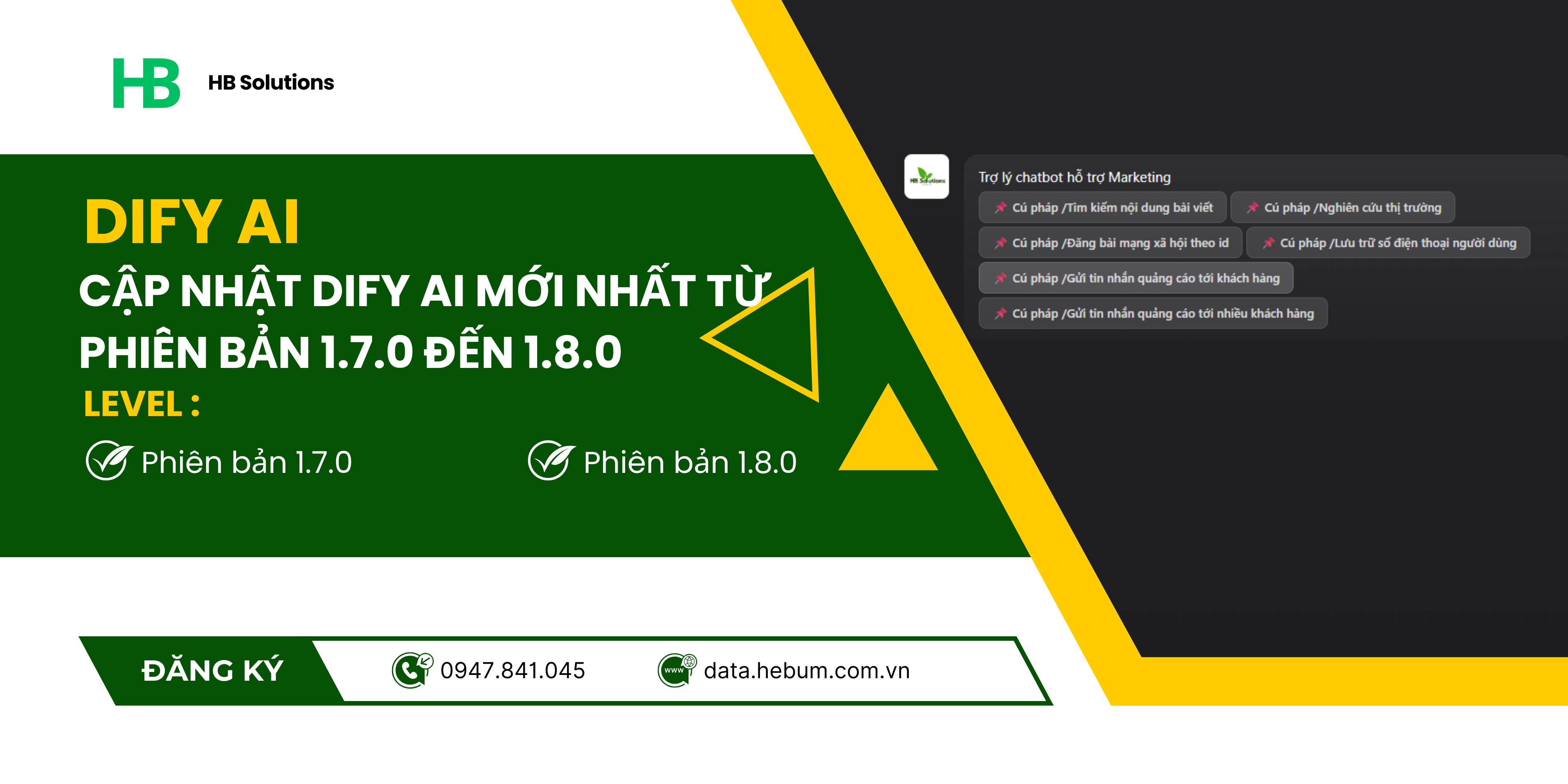
0 Bình luận
Chưa có bình luận nào.